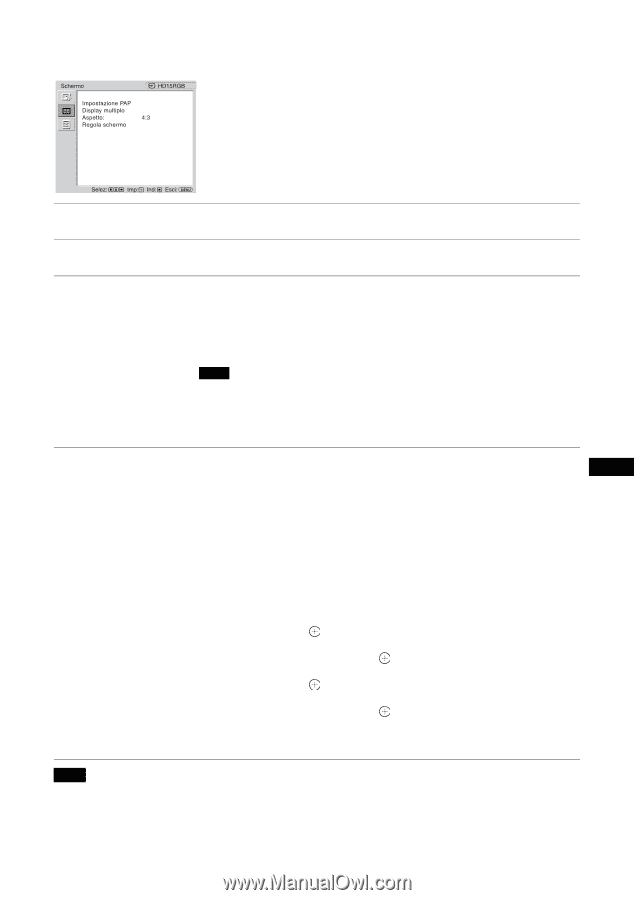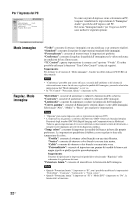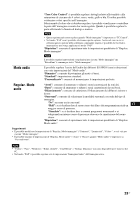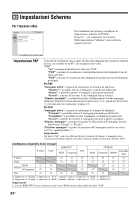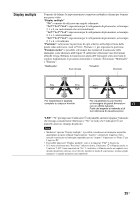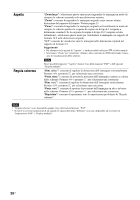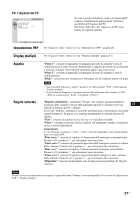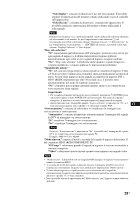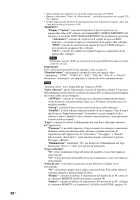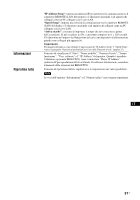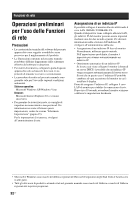Sony FWDS42H1 Operating Instructions - Page 245
Impostazione PAP, Display multiplo, Aspetto, Regola schermo
 |
UPC - 027242754423
View all Sony FWDS42H1 manuals
Add to My Manuals
Save this manual to your list of manuals |
Page 245 highlights
Per l'ingresso del PC Se come sorgente di ingresso viene selezionato un PC, vengono visualizzate le impostazioni "Schermo" specifiche dell'ingresso del PC. Nel menu "Schermo" per l'ingresso del PC sono incluse le seguenti opzioni: Impostazione PAP Per l'ingresso video, vedere la voce "Impostazione PAP" (pagina 24). Display multiplo Per l'ingresso video, vedere la voce "Display multiplo" (pagina 25). Aspetto Regola schermo "Pieno 1": consente di ingrandire le immagini in modo da riempire l'area di visualizzazione in senso verticale, mantenendo il rapporto di formato da orizzontale a verticale originale. Sui bordi dell'immagine appare una cornice nera. "Pieno 2": consente di ingrandire le immagini in modo da riempire l'area di visualizzazione. "Reale": selezionare per visualizzare l'immagine nel suo originale numero di punti. Note • Non è possibile impostare "Aspetto" durante l'uso della funzione "PAP" o della funzione "Display multiplo". • Se la risoluzione di ingresso è maggiore rispetto alla risoluzione dello schermo (1.920 × 1.080), la visualizzazione "Reale" corrisponde a "Pieno 1". "Regolaz. automatica": selezionare "Esegui" per regolare automaticamente la posizione dello schermo e la fase dell'immagine quando lo schermo riceve un IT segnale di ingresso dal PC collegato. Si noti che "Regolaz. automatica" potrebbe non funzionare correttamente con alcuni segnali di ingresso. In questi casi, regolare manualmente le opzioni riportate di seguito. "Fase": consente di regolare la fase nel caso si verifichino sfarfallii. "Passo": consente di regolare il passo qualora sull'immagine vengano visualizzate strisce verticali indesiderate. Suggerimento Le voci "Regolaz. automatica," "Fase", e "Passo" non sono disponibili con un segnale digitale, quale ad esempio DVI. "Dim. orizz.": consente di regolare le dimensioni dell'immagine orizzontalmente. Premere G/g e premere per selezionare una correzione. "Posiz. orizz.": consente di spostare la posizione dell'immagine a sinistra e a destra dello schermo. Premere G/g e premere per selezionare una correzione. "Dim. vert.": consente di regolare le dimensioni dell'immagine verticalmente. Premere F/f e premere per selezionare una correzione. "Posiz. vert.": consente di spostare la posizione dell'immagine in alto e in basso nello schermo. Premere F/f e premere per selezionare una correzione. "Ripristina": consente di ripristinare tutte le impostazioni predefinite di "Regola schermo". Nota Se non è in corso la trasmissione di un segnale, le opzioni del menu "Schermo" non sono disponibili, ad eccezione di "Impostazione PAP" e "Display multiplo". 27 IT